Како променити јавну мрежу на приватно у оперативном систему Виндовс 10 (и обрнуто)

- 1950
- 362
- Grant Kutch
Постоје два профила у систему Виндовс 10 (позната и као мрежна локација или врста мреже) за Етхернет и ВИ -Фи мреже - приватну мрежу и јавну мрежу која се разликују у подразумеваним подешавањима за параметре, као што су откривање мреже, укупни приступ датотекама и штампачи.
У неким случајевима, можда ће бити потребно променити јавну мрежу на приватну или приватну јавност - о начинима да се то уради у оперативним системима Виндовс 10 и разговараће се у ова упутства. Такође ћете на крају чланка пронаћи неке додатне информације о разлици између две врсте мреже и која је боље одабрати у различитим ситуацијама.
НАПОМЕНА: Неки корисници такође постављају питање како да промените приватну мрежу до куће. У ствари, приватна мрежа у систему Виндовс 10 је иста као и кућна мрежа у претходним верзијама ОС-а, име се једноставно променило. Заузврат, јавна мрежа се сада назива јавним.
Погледајте која врста мреже у Виндовс 10 је тренутно изабрана отварањем мрежног центра за контролу и укупног приступа (види. Како отворити мрежни контролни центар и укупан приступ Виндовс 10).
У одељку "Погледајте активне мреже" видећете листу веза и која се користи мрежна локација за њих. (Такође се може занимати: како променити име мреже у Виндовс 10).

Најлакши начин за промену профила мрежне везе Виндовс 10
У последњим верзијама Виндовс 10, у мрежним параметрима појавило се једноставно подешавање профила везе, где можете да изаберете да ли је то приступачна мрежа или приватна:
- Идите на параметре - мрежу и Интернет и кликните на дугме "Својства" (у последњој верзији 10 -ки) или одаберите "Промени својства везе" на картици "Статус". Уместо картице, можете да отворите картицу Етхернет или Ви-Фи, у зависности од тога која је потребна врста мреже.
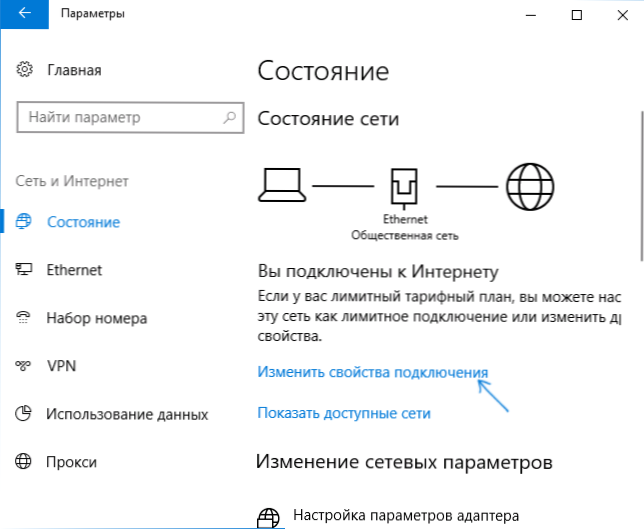
- Инсталирајте да ли је јавност мрежа или јавно доступно.
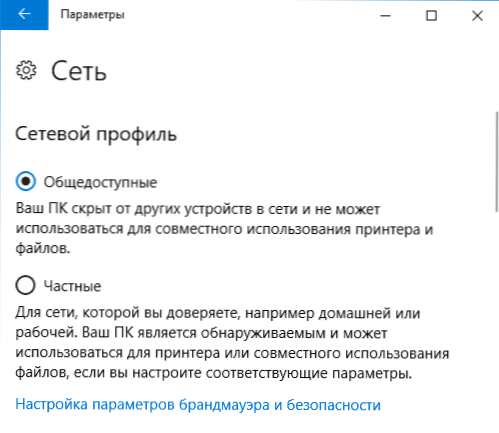
Видео упутство
Ако из неког разлога ова опција није успела или имате другу верзију Виндовс 10, где параметри изгледају другачије, можете да користите једну од следећих метода.
Промена приватне мреже на јавност и обрнуто за локалну Етхернет везу
Ако је ваш рачунар или лаптоп повезан са кабловском мрежом да бисте променили мрежну локацију из приватне мреже на "јавну мрежу" или обрнуто, следите следеће кораке:
- Кликните на икону везе у пољу обавештења (обичан, леви тастер миша) и изаберите ставку "Мрежа и Интернет".
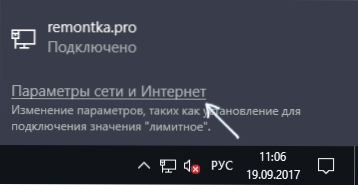
- У прозору је отворен на панелу, кликните на Етхернет ставку, а затим кликните по имену активне мреже (требало би да буде активан за промену мреже).
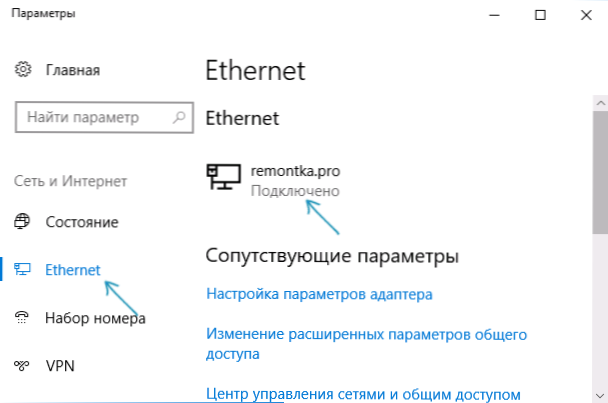
- У следећем прозору са параметрима мрежног прикључка у "Направите овај рачунар да бисте открили" малопродају "(ако требате да омогућите" општу доступну мрежу "или" ВЦЛ ", ако треба да одаберете" приватну мрежу ").
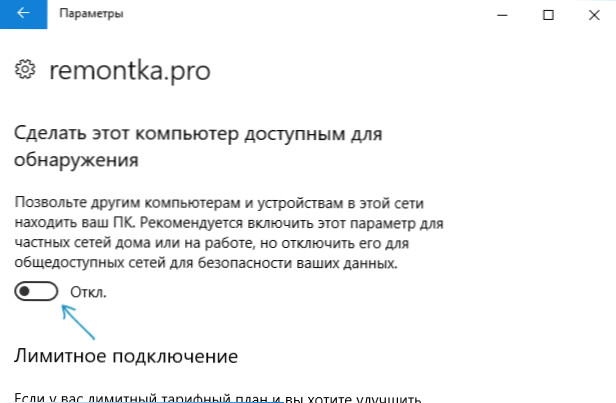
Параметри треба да се користе одмах и, у складу с тим, врста мреже ће се променити након њихове употребе.
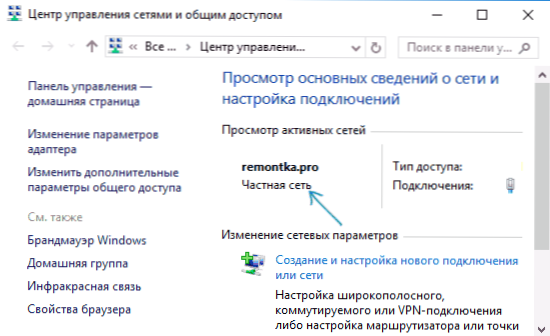
Промените врсту мреже за Ви-Фи везу
У ствари, да бисте променили врсту мреже од јавне доступне или обрнуто за бежичну Ви-Фи везу на Виндовс 10, требало би да преузмете исте кораке као и за Етхернет везу која се разликује само у 2. кораку:
- Кликните на икону бежичне везе у обавештењу о траци задатака, а затим у складу са параметрима мреже и Интернета ".
- У прозору параметара на панелу са леве стране изаберите ставку "Ви-Фи", а затим кликните на име Активне бежичне везе.
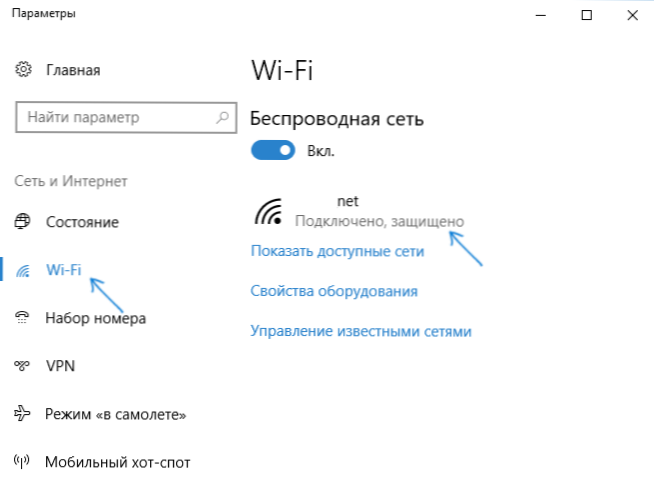
- У зависности од тога да ли је потребно променити јавну мрежу на приватни или приватни у јавност, укључити или искључити прекидач у "учини да овај рачунар буде на располагању за откривање".
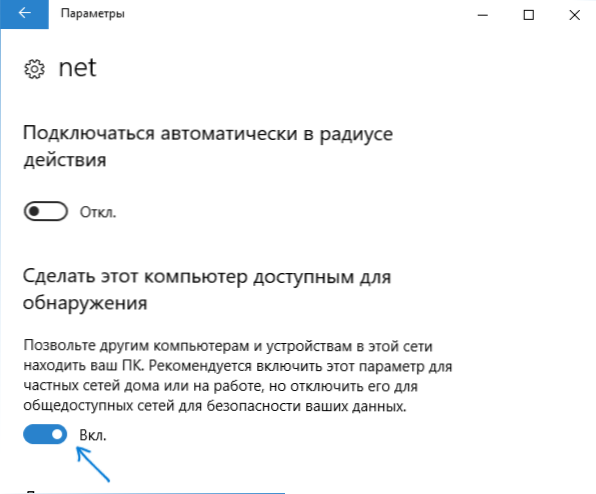
Параметри мрежне везе ће се мењати и када поново пређете на мрежни контролни центар и укупан приступ, то се може видети тамо да активна мрежа има жељену врсту.
Како променити јавну мрежу у приватну мрежу постављањем кућних група Виндовс 10
Постоји још један начин да промените врсту мреже у Виндовс 10, али ради само у случајевима када је потребно да промените мрежну локацију из "јавне мреже" у "приватну мрежу" (Т.е. само у једном правцу) и само у раним верзијама ОС-а (сада је у систему уклоњена у кућној групи).
Кораци ће бити следећи:
- Покрените бирање у претраживању на задацима "Почетна група" (или отворите ову ставку на управљачкој плочи).
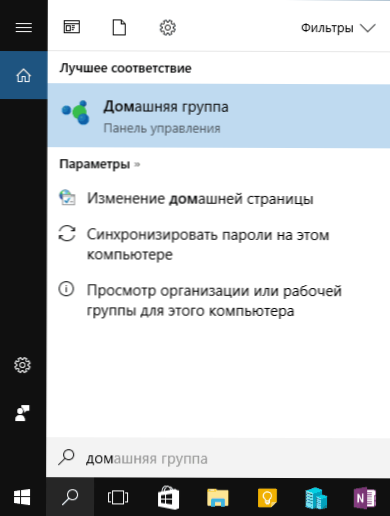
- У параметрима матичне групе видећете упозорење о томе шта треба инсталирати за локацију рачунара на мрежи "Приватни". Кликните на "Промена локације у мрежи".
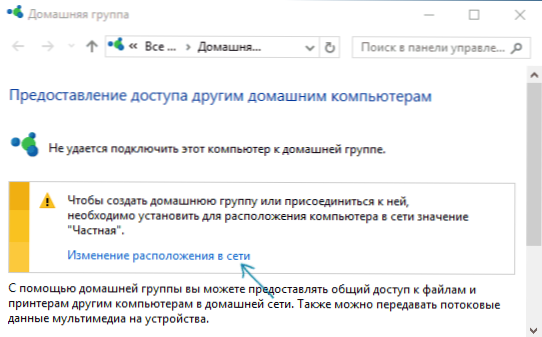
- Панел ће се отворити са леве стране, као што је прва веза са овом мрежом. Да бисте омогућили приватну мрежну мрежу, одговорите "на захтев" Желите да оставим рачунарима омогућавају да открију ваш рачунар ".
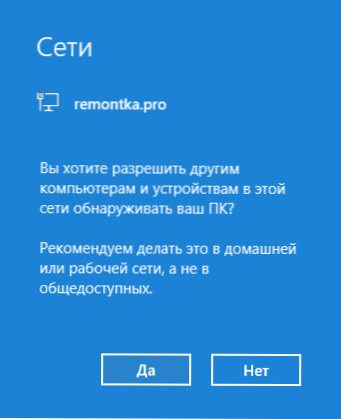
Након наношења параметара, мрежа ће се мењати у "Привате".
Ресетовање мрежних параметара и накнадни избор његовог типа
Избор мрежног профила у систему Виндовс 10 догађа се када је прва веза са њим: Видите захтев да ли да бисте омогућили остале рачунаре и уређаје на мрежи да открију овај рачунар. Ако одаберете "Да", приватна мрежа ће бити укључена ако притиснете дугме "Не" - јавну мрежу. Када је накнадна веза са истом мрежом, избор локације се не појављује.
Међутим, можете ресетовати мрежне параметре Виндовс 10, поново покрените рачунар и тада ће се захтев поново појавити. Како се то ради:
- Идите на старт - параметре (икона зупчаника) - Мрежа и интернет и на картици "Статус" "кликните на ставку" Ресет "Мрежа".
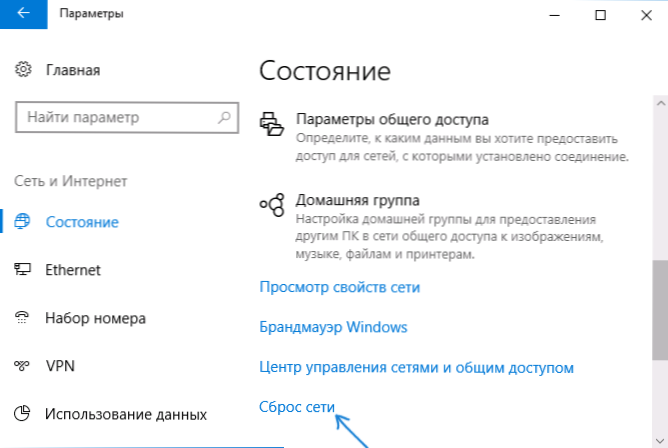
- Кликните на дугме "Ресетовање сада" (Више о ресетовању - Како ресетовати мрежне параметре Виндовс 10).
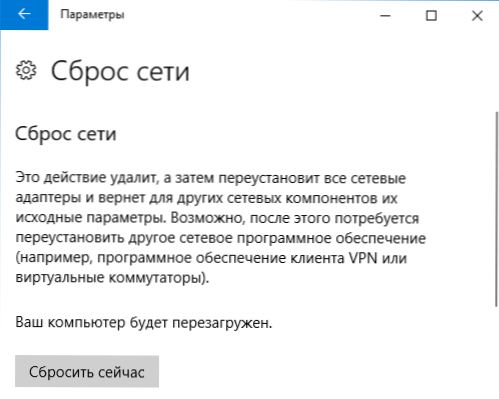
Ако се након ово поновно покретање рачунара не појави аутоматски, извршите га ручно и на следећој вези са мрежом поново ћете видети захтев да ли да бисте омогућили детекцију мреже (као у снимку екрана у претходној методи) и у складу По вашем избору ће бити инсталиран тип мреже.
Додатне Информације
Закључно, неке нијансе за кориснике почетника. Често морамо да испунимо следећу ситуацију: Корисник верује да је "приватна" или "кућна мрежа" сигурна од "јавне" или "јавне" и из тог разлога жели да промени врсту мреже. Т.е. претпоставља да се подразумева општа приступачност да се приступ његовом рачунару може појавити у некоме оутсајд.
У ствари, све је управо супротно: када бирате "јавну мрежу", Виндовс 10 користи сигурније параметре, искључујући детекцију рачунара, укупног приступа датотекама и мапама.
Одабир "јавно доступног", реците систему да вас ова мрежа не контролише, али стога може представљати претњу. И обрнуто, при избору "приватног", претпоставља се да је то ваша лична мрежа у којој само ваше уређаје делују, и самим тим је откривање мреже, општи приступ мапама и датотекама (који је, на пример, омогућило Репродукујте видео са рачунара на ТВ-у, ЦМ. ДЛНА Виндовс 10).
У исто време, ако је ваш рачунар повезан на мрежу директно од стране кабла провајдера (Т.е. Не кроз Ви-Фи рутер или друго, своје, рутер), препоручио бих да укључите "јавну мрежу", јер упркос чињеници да је мрежа "смештена код куће", није код куће (ви Повезани на опрему провајдера на које је у најмању руку повезано и оставе у зависности од подешавања рутера од стране провајдера, могу теоретски добити приступ вашим уређајима).
Ако је потребно, можете онемогућити откривање мреже и укупног приступа датотекама и штампачима и за приватну мрежу: за то, у средини контроле мрежа и укупног приступа, притисните лево "Промените додатне параметре опште приступа" Потребна подешавања за приватни профил.

